Kako izbrisati SmartArt samo v Excelu?
Recimo, da ste v delovni list vstavili več predmetov, kot so slike, grafikoni, samodejne oblike, pametne umetnosti, zdaj pa želite odstraniti vse pametne umetnosti, kako to lahko storite?
Izbrišite SmartArt s posebno funkcijo Pojdi na
Izbrišite več SmartArt hkrati s Kutools za Excel
 Izbrišite SmartArt s posebno funkcijo Pojdi na
Izbrišite SmartArt s posebno funkcijo Pojdi na
Če so na vašem delovnem listu samo Smart Arts, lahko s hitro funkcijo Pojdi na posebno hitro izberete vse Smart Arts, nato pa jih odstranite tako, da pritisnete tipko Delete.
1. Omogočite delovni list, ki ga želite izbrisati, in nato kliknite Domov > Poiščite in izberite > Pojdi na posebno. Oglejte si posnetek zaslona:

2. Nato v Pojdi na posebno pogovorno okno, preverite predmeti možnost. Oglejte si posnetek zaslona:

3. klik OK. Zdaj so izbrane vse pametne umetnosti in pritisnite Brisanje tipko, da jih izbrišete.
Vendar to ni dober način, če je več predmetov, so vsi predmeti Smart Smart hkrati izbrani s pomočjo Pojdi na posebno. Toda s spodnjim priročnim orodjem, Kutools za Excel, lahko hitro izbrišete samo Smart Arts.
 Izbrišite več SmartArt hkrati s Kutools za Excel
Izbrišite več SmartArt hkrati s Kutools za Excel
Če imate Kutools za Excel nameščen, lahko uporabite njegovo Izbrišite ilustracije in predmete pripomoček za brisanje samo Smart Arts.
| Kutools za Excel, z več kot 300 priročne funkcije, vam olajša delo. |
po brezplačna namestitev Kutools za Excel, naredite spodaj:
1. Omogočite delovni list, ki ga želite izbrisati, in nato kliknite Kutools > Brisanje > Izbrišite ilustracije in predmete. Oglejte si posnetek zaslona:
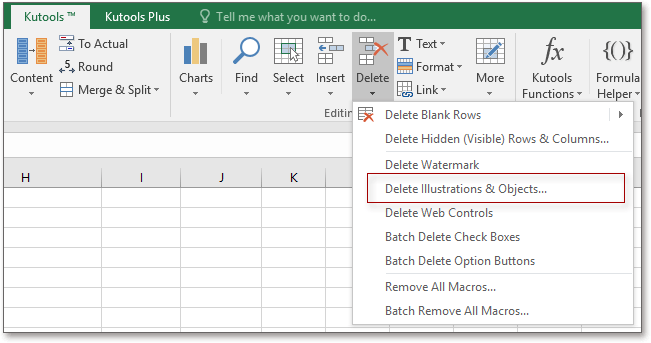
2. Nato v pojavnem pogovornem oknu preverite Pametne umetnosti možnost samo pod Brisanje , nato preverite Aktivni list, Izberite liste or Vsi listi možnost, kot jo potrebujete na Poglej v odsek. Oglejte si posnetek zaslona

klik Ok, zdaj so izbrisane samo pametne umetnosti.
z Kutools za ExcelJe Izbriši ilustracijo in predmete Pripomoček lahko brišete le diagrame, slike na aktivnem delovnem listu, izbrane liste ali celoten delovni zvezek, lahko pa tudi karte in vrstice in polja z besedilom. Kliknite tukaj, če želite izvedeti več o tej pripomočki.
Relativni članki:
Najboljša pisarniška orodja za produktivnost
Napolnite svoje Excelove spretnosti s Kutools za Excel in izkusite učinkovitost kot še nikoli prej. Kutools za Excel ponuja več kot 300 naprednih funkcij za povečanje produktivnosti in prihranek časa. Kliknite tukaj, če želite pridobiti funkcijo, ki jo najbolj potrebujete...

Kartica Office prinaša vmesnik z zavihki v Office in poenostavi vaše delo
- Omogočite urejanje in branje z zavihki v Wordu, Excelu, PowerPointu, Publisher, Access, Visio in Project.
- Odprite in ustvarite več dokumentov v novih zavihkih istega okna in ne v novih oknih.
- Poveča vašo produktivnost za 50%in vsak dan zmanjša na stotine klikov miške za vas!
